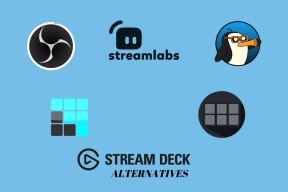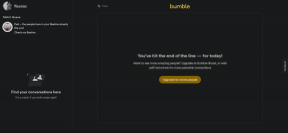7 nejlepších způsobů, jak opravit nefunkční snímky obrazovky na iPhone
Různé / / March 25, 2022
Pořízení snímku obrazovky vám umožní zachytit konkrétní informace, které chcete uložit nebo sdílet s ostatními. Ale co když váš iPhone nedokáže pořídit snímky obrazovky? Zde jsou způsoby, jak opravit snímky obrazovky, které nefungují na iPhone.

Když na iPhone přestanou fungovat snímky obrazovky, možná budete muset zaznamenat obsah obrazovky s jiným telefonem a sdílet. Je to časově náročné a není to pohodlný způsob.
1. Pořizujte snímky obrazovky na iPhone
Schopnost pořizovat snímky obrazovky závisí na modelu iPhone. Pokud jste upgradovali z iPhone 7 nebo iPhone 8 na novější modely, starý trik na pořízení snímku obrazovky nebude fungovat.
U modelů iPhone s Face ID musíte současně stisknout boční tlačítko a tlačítko pro zvýšení hlasitosti. Rychle je uvolněte a ve spodní části se zobrazí miniatura snímku obrazovky.
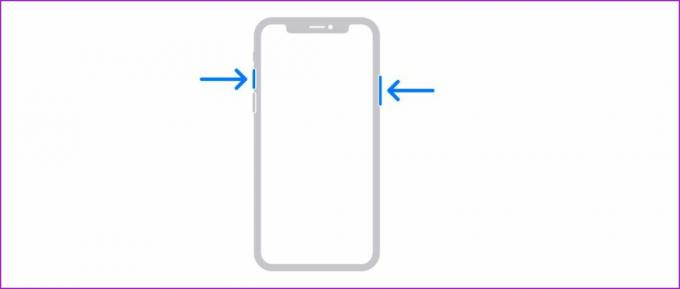
Pokud stále používáte model iPhone s tlačítkem Domů, musíte k pořízení snímku obrazovky stisknout současně boční tlačítko a tlačítko Domů.
Když uživatelé upgradují ze starého iPhone na nový model iPhone založený na gestech, stále makají na nesprávná tlačítka, aby pořizoval snímky obrazovky.
2. Stiskněte současně požadovaná tlačítka
Viděli jsme, že mnoho uživatelů neustále mačká tlačítka napájení a hlasitosti v různých časech, aby pořídili snímek obrazovky. Na základě zadání buď telefon zamknete, nebo zvýšíte hlasitost.
Chcete-li úspěšně pořídit snímek obrazovky, musíte současně stisknout požadovaná tlačítka a rychle je uvolnit.
3. Vynutit restart iPhone
Pokud váš iPhone nereaguje na vaše vstupy, musíte vynutit restart iPhone.
Stiskněte a rychle uvolněte tlačítko pro zvýšení hlasitosti, udělejte totéž pro tlačítko pro snížení hlasitosti a poté stiskněte a podržte tlačítko napájení. Jakmile se objeví logo Apple, tlačítko uvolněte.

Tento trik však nebude fungovat s uživateli iPhone 7. Aby vynutili restart iPhone, musí současně stisknout a podržet tlačítko pro snížení hlasitosti a vypínač.
4. Zkontrolujte Úložiště zařízení
Máte co do činění s málo místa v zařízení na iPhone? Možná budete moci pořídit snímek obrazovky, ale totéž se nezobrazí v aplikaci Fotky.
Musíte zkontrolovat zbývající úložiště zařízení na iPhone a optimalizovat jej.
Krok 1: Otevřete Nastavení na iPhone.
Krok 2: Přejděte do nabídky Obecné a vyberte Úložiště pro iPhone.

Krok 3: Zkontrolujte zbývající úložiště, a pokud skutečně pracujete s nedostatkem úložiště, můžete povolit optimalizaci fotografií pro nahrávání médií na platformu iCloud.
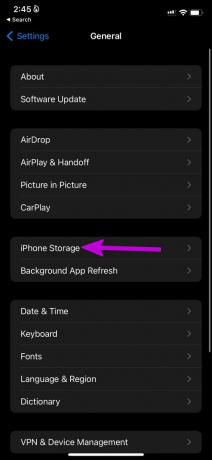

5. Snímky obrazovky nebudou v některých aplikacích fungovat
Služby streamování videa, jako je Netflix, Prime Video atd., deaktivují v aplikaci funkci snímání obrazovky. Technicky stále můžete pořídit snímek obrazovky, ale bude dodáván pouze s černou obrazovkou.
Společnosti takové praktiky zavádějí, aby zabránily lidem krást jejich obsah. Neměli byste být překvapeni, když při pořizování snímků obrazovky na Netflixu nic nevidíte.
6. Zkontrolujte fyzická tlačítka
Pracujete s nefunkčními tlačítky domů nebo hlasitosti na iPhonu? Bez ohledu na to, jaký trik zkusíte, nebudete moci na svém iPhone pořizovat snímky obrazovky. Problém může nastat poté, co omylem upustíte iPhone na tvrdý povrch.
Apple nabízí další způsob, jak pořizovat snímky obrazovky. Chcete-li povolit funkci snímání obrazovky, budete muset použít asistenční dotyk.
Krok 1: Otevřete Nastavení na iPhone.
Krok 2: Přejděte do nabídky Usnadnění.

Krok 3: Vyberte Touch a povolte AssistiveTouch z následující nabídky.

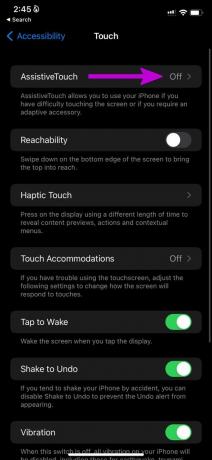
Na iPhonu se zobrazí virtuální ikona AssistiveTouch. Nabídka obsahuje také funkci screenshotu. Kdykoli budete chtít pořídit snímek obrazovky, můžete klepnout na AssistiveTouch a vybrat Screenshot.


Už se nemusíte spoléhat na fyzická tlačítka pro pořízení snímku obrazovky na vašem iPhone.
7. Použijte gesta k pořízení snímku obrazovky
Někteří možná nechtějí nechat AssistiveTouch stále aktivní. Je to neustálé rozptýlení na obrazovce vašeho iPhone. Pomocí gest můžete pořídit snímek obrazovky i na svém iPhone. Zde je návod.
Krok 1: Otevřete Nastavení na iPhone.
Krok 2: Přejděte na Usnadnění a vyberte Dotyk.


Krok 3: Přejděte dolů a vyberte Zpět Tap.

Krok 4: Vyberte možnost Dvojité klepnutí nebo Trojité klepnutí a požádejte gesto o pořízení snímku obrazovky z následující nabídky.
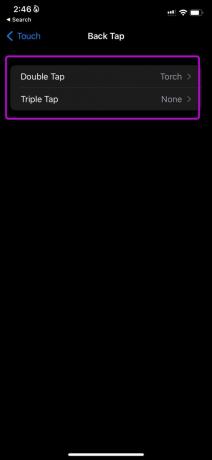

Nyní můžete jednoduše dvojitým nebo trojitým klepnutím na zadní stranu pořídit snímek obrazovky na svém iPhone.
Začněte pořizovat snímky obrazovky na iPhone
Pořídit snímek obrazovky na iPhone je docela snadné. Funkce, která na iPhone nefunguje, vás může donutit k provedení práce používat nekonvenční metody. Který trik se vám osvědčil, abyste problém vyřešili? Podělte se o své poznatky v komentářích níže.
Poslední aktualizace dne 21. března 2022
Výše uvedený článek může obsahovat přidružené odkazy, které pomáhají podporovat Guiding Tech. Nemá to však vliv na naši redakční integritu. Obsah zůstává nezaujatý a autentický.

Napsáno
Parth dříve pracoval ve společnosti EOTO.tech, kde pokrýval technologické novinky. V současné době je na volné noze ve společnosti Guiding Tech a píše o porovnávání aplikací, návodech, softwarových tipech a tricích a ponoří se hluboko do platforem iOS, Android, macOS a Windows.